Punctul de formatare în Microsoft Office Word 2018
Poziționați cursorul în fața paragrafului formatat, și apoi faceți clic în centru. pentru a poziționa textul exact în mijlocul fiecărei linii, și anume du-te la HOME - paragrafe, și aici, faceți clic pe pictograma din mijloc. așa cum se arată în figură.
Puteți alinia textul la stânga (în figură un buton încercuit în cadru roșu), centru (incercuite cu albastru într-un cadru), dreapta-justificat (incercuite cadru de imagine portocaliu) sau lățimea (încercuită în purpuriu încadrată).
În ultimul caz (lățime) Word se întinde textul cu lacune suplimentare între cuvinte, astfel încât, în măsura în care este posibil pentru a umple întreaga linie.
Pentru a face acest lucru, faceți clic pe săgeata mică (figura anterioară se arată într-un cerc negru în colțul din dreapta jos).
Aici vom este fereastra de setări, așa cum se arată în figură.
În special, în retragere filă și intervalele pot fi setate tip și indentare, în prima linie a paragrafului.
Să faceți clic pe fila a doua a ferestrei - poziția pe pagină. Aici putem stabili în mod individual, pentru o defalcare a paragrafului de text pe paginile și linii. De exemplu, putem interzice transferul unei părți a unui paragraf pe o pagină nouă.
Pentru a edita lista de stil trebuie să apăsați pe săgeata de pe acest buton. Galeria prezintă clar diferitele elemente ale textului, inclusiv opțiuni de formatare. În această galerie, puteți selecta o pictogramă de marcator, sărbătorind fiecare element nou în listă.
Când mutați cursorul între elementele galeriei în fereastra de editare este afișată presupusa dinamic aspectul textului atunci când selectați elementul curent.

La adăugarea unui nou alineat la sfârșitul listei existente - acest abazats devine automat următorul element din listă.
Pentru a modifica nivelul paragrafului curent din listă,
apăsați dreapta butonului și deschide submeniul pentru a schimba lista de nivel. Aici puteți alege una dintre opțiunile prezentate.
paragrafele dedicate set pot fi sortate prin plasarea, de exemplu, cele cuprinse într-un paragraf de text.
De exemplu, în ordine alfabetică.
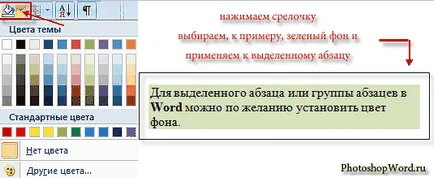
Pentru a selecta tipul de la punctul limite trebuie să faceți clic pe săgeata din dreapta a frontierei de jos a butonului (limita inferioară este limita în mod implicit). În lista, avem nevoie pentru a selecta o opțiune - toate limitele. Pentru textul selectat în prealabil, noul tip de frontiere va fi instalat imediat.
Pentru a utiliza acest stil la alte paragrafe - să aloce suficient de ele, iar apoi apăsați butonul, care este acum numit linia.
Pentru a anula afișarea frontierelor, trebuie să faceți clic faceți clic pe săgeata din dreapta tuturor frontierelor buton și selectați o opțiune din lista care nu are frontiere.